iOS版のLINEではiCloudやiTunesを使ってトーク履歴を一括でバックアップ・復元する事が可能です。一方Android版アプリでは、トークルームを全て個別にバックアップする必要があり端末変更時などの作業が非常に大変でした。「LINE Keep」を使うという方法もありますが、無料で使える容量が1GBしかないので、たくさんのフレンドやトーク履歴をバックアップするには向いていませんでした。
しかしながら、ようやくAndroid版のLINE(バージョン7.5.0以降)に「Googleドライブにトーク履歴をバックアップする機能」が実装されました。
このアップデートにより、Android版のLINEアプリも『Googleドライブ』を利用する事で簡単に一括バックアップ・復元することが可能になりましたので方法を解説します。
Googleドライブを使ったバックアップとは?
「Googleドライブ」はGoogleが提供するオンラインストレージサービスで、Googleアカウントをお持ちの方はもれなく15GBの無料容量を提供されています。
既に無料容量を使い切っている方でも、LINE用に新しくGoogleアカウントを作成する事でバックアップに利用する事が可能です。
Googleドライブでバックアップする方法
手元にあった古い端末に入っているLINEアカウントを新しいスマートホンに引っ越ししてみます▼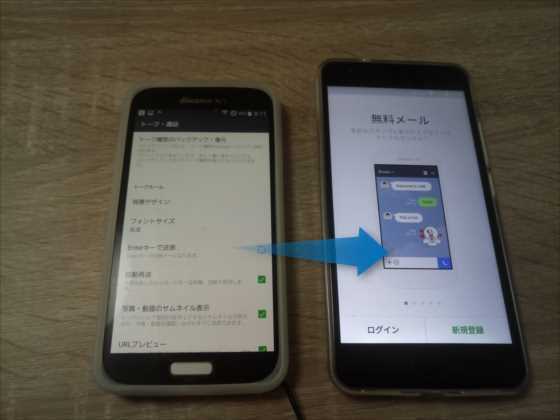
LINEアプリを開きメニューの「・・・」から歯車アイコンをタップし設定を開く
「トーク・通話」から「トーク履歴のバックアップ・復元」をタップ▼
「Googleドライブにバックアップする」をタップし保存先のGoogleアカウントを選択する▼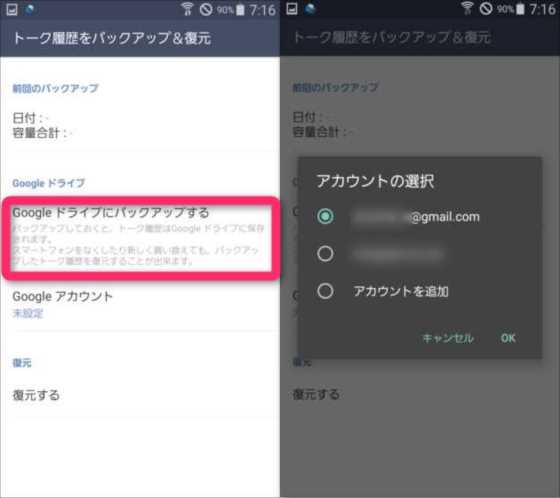
エラーが表示される時には下記エントリーをご覧下さい


進捗状況が表示されバックアップ完了▼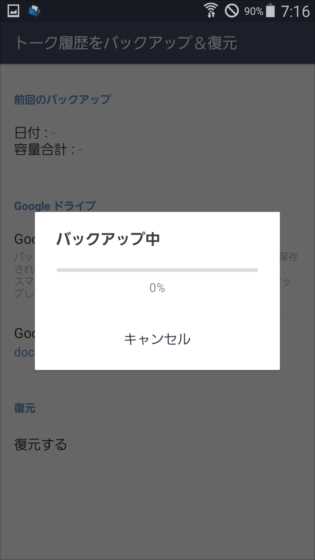
※私は何度もエラーが表示されバックアップに失敗しましたが、構わず何度もトライする事でバックアップができています。
画面上の「前回のバックアップ」にはバックアップを最終実行した日時が表示される▼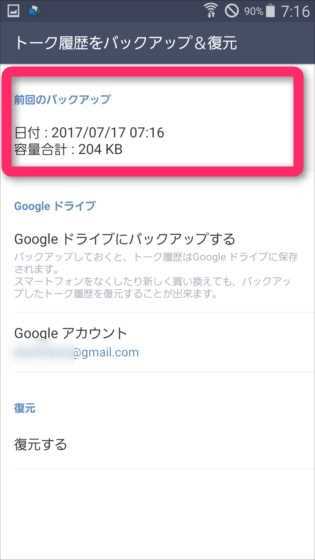
日常的にバックアップする習慣を付けておくと、端末が破損・紛失した時などにでも比較的新鮮なトーク履歴を復元できますね。
Googleドライブから復元する方法
※Googleドライブからトーク履歴を復元するには予めの方法でバックアップしておく必要があります
引っ越しする端末でLINEアプリを開きメニューの「・・・」から歯車アイコンをタップし設定を開く
「トーク・通話」から「トーク履歴のバックアップ・復元」をタップ▼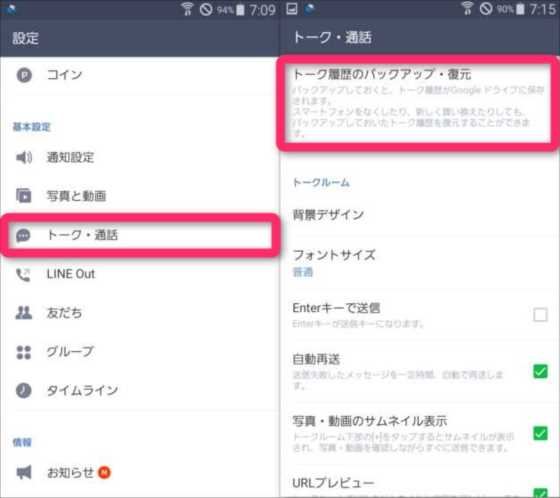
「復元する」をタップしアカウントを選択する▼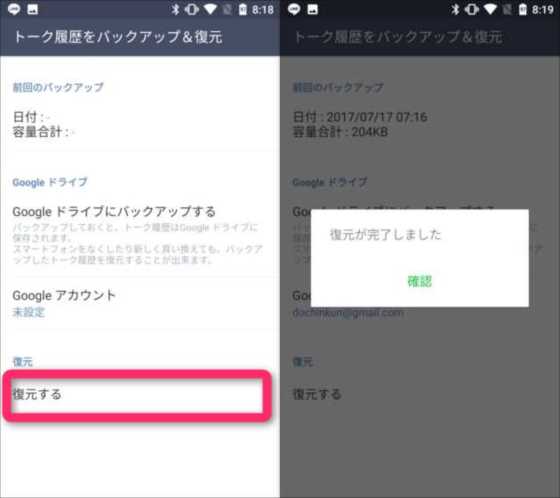
これでトーク履歴の復元が完了です
ログインしただけの白紙のトークルームが、復元後は全てのトークが復元されていました▼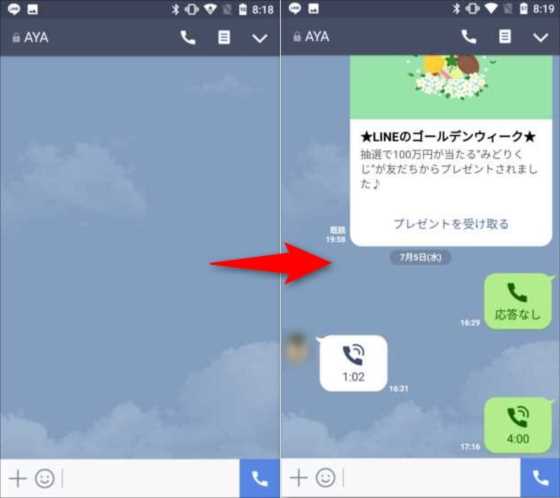
この方法はスマホに詳しくない初心者の方でも簡単ですね。
まとめ
今までのAndroid版のLINEアプリは、本当にトーク履歴のバックアップ・復元が面倒でしたね。機種変更しても必要最低限のトークルームだけを復元している方も多かったようです。この引っ越しを考えると「憂鬱で失敗も怖いので機種変更しない」という人まで居ました。
また私は機械音痴の知り合いに端末の引っ越しを頼まれる事が多いのですが、トーク履歴の復元は諦めてもらっていました。今後はGoogleドライブを使えば一発で復元できますので、今まで躊躇していた人達もAndroid端末の機種変更を積極的にできるようになりましたね。
タカシ
最新記事 by タカシ (全て見る)
- 【実機レビュー】約1万円で買える高コスパ8.7型タブレット「CHUWI AuPad mini 」 - 2025年12月30日





大変有益な情報ありがとうございました。
さっそくバックアップしてみましたが、バックアップファイルがGoogleドライブの中に見つかりません。バックアップは不可視で動作するのでしょうか。
それともバックアップが正常に終了していないのかもしれませんが。
筆者様の場合、どのようになっているでしょうか。
ご教示いただけたら幸いです。
>けんちちさん
コメントありがとうございます。
試しにGOogleドライブの中をチェックしてみましたが、LINEのバックアップファイルは見当たりませんでした。
「前回のバックアップ」が表示されていれば正常にバックアップされていると思います。
バックアップファイルの場所は視認できないとのことですね。
さっそくのご確認ありがとうございました。
今後も記事を楽しみに拝見させていただきたいと思います。
わたしも!見当たらない!どうして??
あ、解決しました。
先日、スマホが故障したため、修理に出したのですが、メーカー側が返却時に初期化するということだったので、この機能を使ってバックアップを取ってみました。
かなりのデータがあったはずなのに、数分で終わってしまい、おかしいと思っていたのですが、復元してみると案の定、直近2週間分くらいはバックアップできていたようですが、それ以前のトークはキレイサッパリ消えてしまいました。
この機能はアテにしないほうがいいと思います。
PCでも受信はしていたのですが、スマホ側のデータのロストに連動して、PC側もロストしてしまうという、とんでもない危険なアプリです。^^;
以前のトークグループ一つずつバックアップする手法でも復元でエラーになったりしますが、まだこちらの方がダメージは小さいです。
結局のところ、LINEは完全にデータを移行できる手段はおそらく無いと思います。
肝心なところはできそこないのままで、余計なところだけしっかり動きます。^^;
教えてください。トークは出来るのですが、通話・ビデオ通話ができません。
この機能を利用する権限がありません。お使いの端末の設定から、本機能へのアクセスを許可して下さい。
この様なメッセージが出ます。「お使いの端末設定」とは、何を指しているのでしょうか。
>セツコ ワタナベさん
こちらの記事にまとめてあります。
https://rezv.net/apli-review/22908/
コメントありがとうございます。
先程の質問者です。
携帯をあちこち操作しまして、繋がるようになりました。
丸一日以上、費やしました。申し訳ありません。